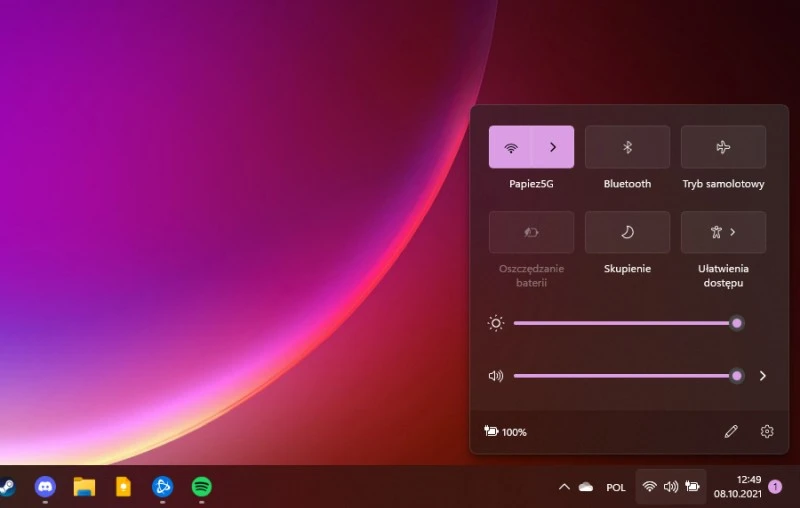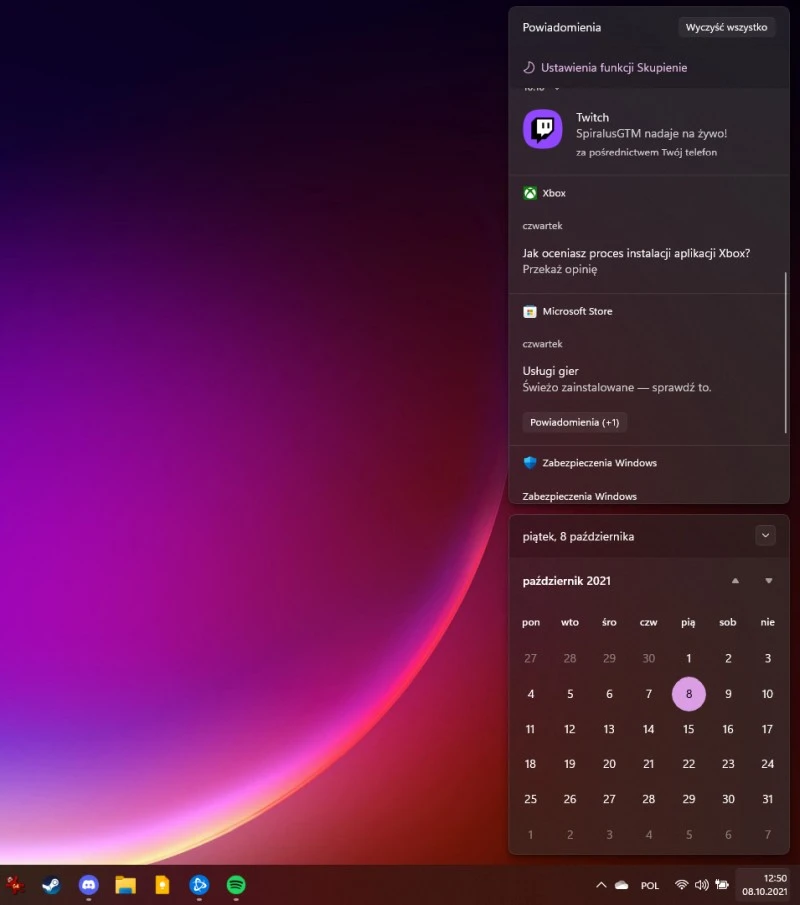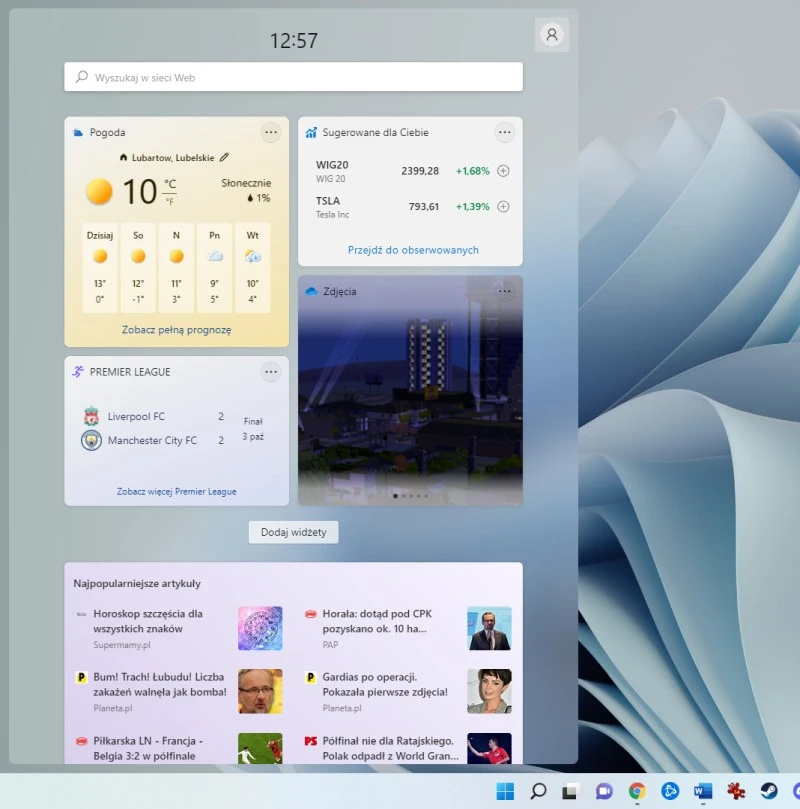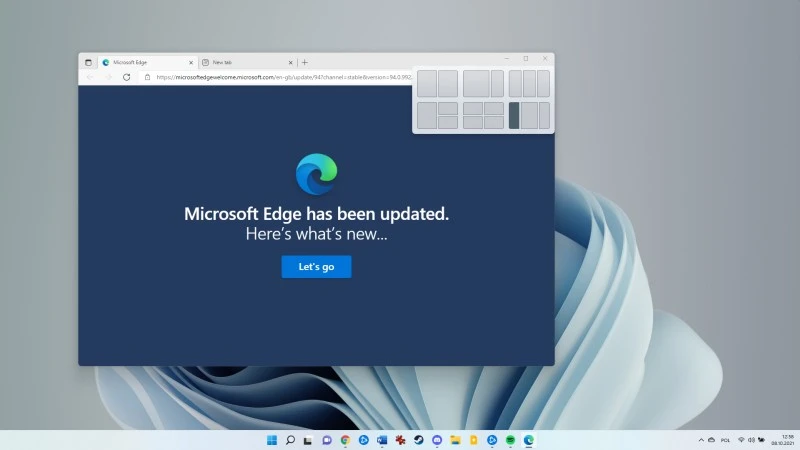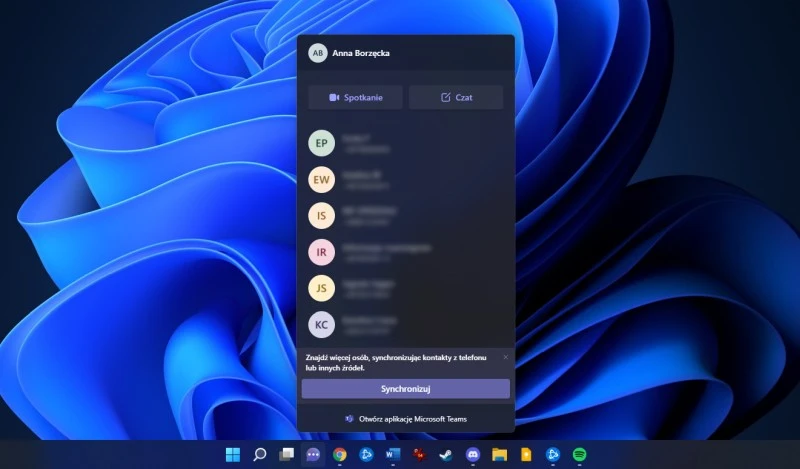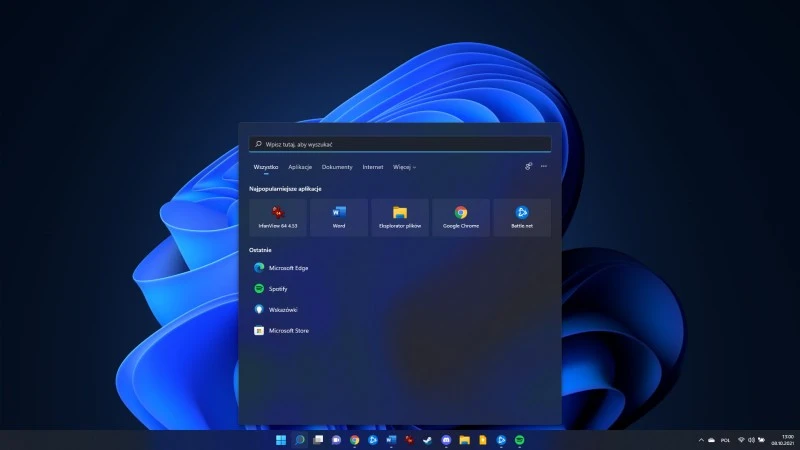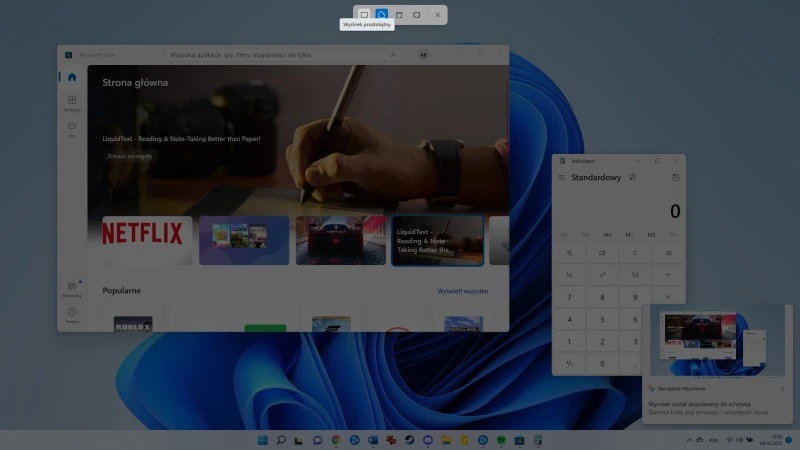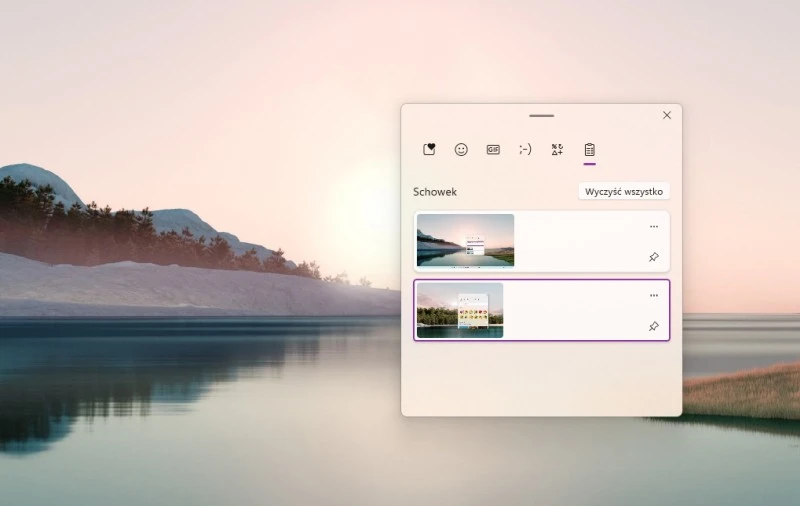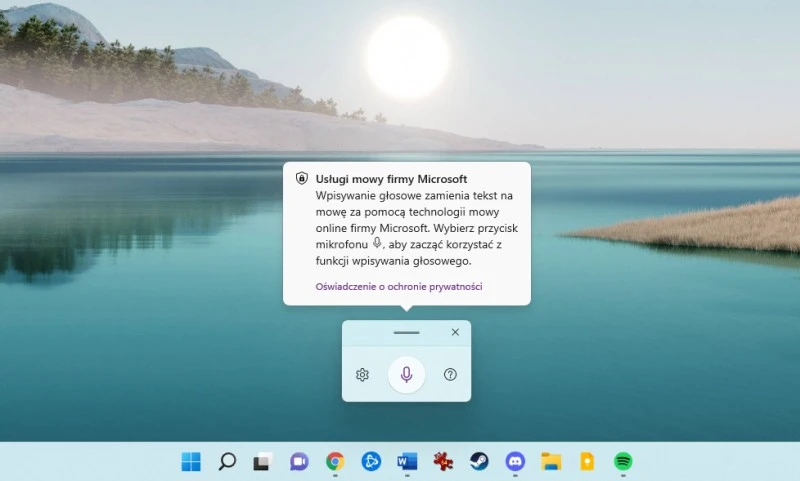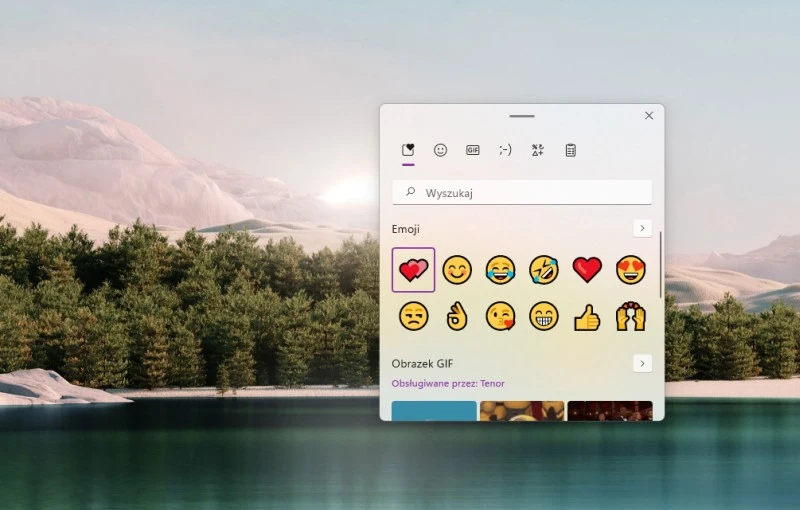Windows 11 – nowe skróty klawiszowe
1. Windows + A
Na pierwszy ogień idzie skrót klawiszowy Windows + A. Ten powoduje otwarcie menu Szybkie ustawienia. Mowa o nowym menu, w którym zebrano podstawowe opcje związane z Wi-Fi, jasnością ekranu, dźwiękiem, łącznością Bluetooth i ułatwieniami dostępu. Alternatywny sposób na uzyskanie dostępu do tego menu to kliknięci na pasku zadań w obszar ikon Wi-Fi, głośności i zasilania.
Na marginesie – w Windows 10 skrót Windows + A również istnieje, jednakże powoduje otwarcie Centrum Akcji.
2. Windows + N
W Windows 11 Kalendarz i Centrum Powiadomień zostały ze sobą powiązane. Kliknięcie na pasku zadań w obszar daty i godziny skutkuje wyświetleniem ich obydwu. Można je też jednak otworzyć z pomocą skrótu klawiaturowego Windows + N.
Źródło: mat. własne
3. Windows + W
Nie tak dawno temu w Windows 10 zadebiutował kanał Wiadomości i Zainteresowania. W Windows 11 jego odpowiednikiem są Widżety – obejmujące informacje o pogodzie, wiadomości ze świata i inne opcjonalne elementy, które można włączyć. Widżety posiadają w Windows 11 własny skrót na pasku zadań, ale możesz otwierać je też skrótem klawiszowym Windows + W.
Źródło: mat. własne
4. Windows + Z
Kolejna z nowych funkcji w Windows 11 to Snap Layouts. Najechanie wskaźnikiem na ikonę dwóch kwadratów (w niektórych przypadkach pojedynczego kwadratu) znajdującą się w lewym górnym rogu dowolnego okna spowoduje wyświetlenie menu, które pozwala przypiąć to okno w wybrany sposób do wybranej części ekranu. Skrót klawiszowy Windows + Z również wyświetla to menu, w aktywnym oknie.
Źródło: mat. własne
5. Windows + C
Windows + C to skrót klawiszowy, który powoduje w Windows 11 otwarcie zintegrowanego z systemem menu aplikacji Microsoft Teams. Menu to pozwala na przejrzenie swojej listy kontaktów i rozpoczęcie z dowolną osobą czatu czy wideokonferencji oraz otwarcie programu Teams w całej jego okazałości.
Źródło: mat. własne
Dla porównania, w Windows 10 skrót Windows + C jest domyślnie wyłączony. Po aktywacji odpowiada on za otwieranie Cortany w trybie słuchania.
Windows 11 – inne przydatne skróty klawiaturowe
Rzecz jasna, w Windows 11 powróciło też wiele znanych i lubianych skrótów klawiaturowych z Windows 10. Poniżej umieściłam listę kilku najciekawszych i przedstawiłam ich funkcje.
1. Windows + S
Skrót klawiszowy Windows + S powoduje w Windows 11 otwarcie systemowej wyszukiwarki. W menu wyszukiwarki ujrzysz też listę najczęściej używanych przez Ciebie aplikacji oraz aplikacji otwieranych ostatnio.
Źródło: mat. własne
2. Windows + Shift + S
Windows + Shift + S to skrót klawiaturowy, który pozwala na przechwycenie całości lub części ekranu komputera i błyskawiczne przeniesienie go do schowka. Po wykonaniu zrzutu lub wycinka ekranu pojawia się opcja jego edycji, a następnie jego zapisania i udostępnienia.
Źródło: mat. własne
3. Windows + V
Jeżeli naciśniesz w Windows 11 skrót Windows + V, uzyskasz dostęp do historii schowka. Zobaczysz tam wszystkie ostatnio skopiowane przez Ciebie do schowka elementy.
Źródło: mat. własne
4. Windows + H
Skrót klawiaturowy Windows + H aktywuje w Windows 11 funkcję rozpoznawania mowy. Ta przekonwertuje wszystkie wypowiadane przez Ciebie słowa na tekst w dowolnym miejscu na komputerze.
Źródło: mat. własne
5. Windows + klawisz kropki (.)
Naciśnięcie w Windows 11 skrótu Windows + klawisz kropki (.) powoduje otwarcie zawierającego wyszukiwarkę systemowego katalogu emoji, kaomoji i GIFów. Wszystko co tam znajdziesz możesz przekopiować do innego programu.
Źródło: mat. własne
6. Windows + D
Masz bałagan na ekranie? Skorzystaj ze skrótu klawiaturowego Windows + D, a wszystkie otwarte okna natychmiast się zminimalizują.
7. Windows + L
Nie chcesz, by ktoś inny uzyskał dostęp do Twojego komputera? Użyj skrótu klawiaturowego Windows + L, a włączysz na nim ekran blokady.
Windows 11 – jak zainstalować za darmo
Jeszcze nie korzystasz z Windows 11? Jeżeli posiadasz system Windows 10, możesz dokonać bezpłatnej aktualizacji. Istnieje szansa, że Microsoft pozwala Ci już tego dokonać za pośrednictwem usługi Windows Update. Jeśli tak nie jest, skorzystaj z asystenta aktualizacji systemu Windows 11. W ostateczności przeprowadź czystą instalację systemu, wykorzystując program Windows 11 Media Creation Tool.
Istotne jest, abyś przed instalacją Windows 11 na komputerze sprawdził, czy ten spełnia wymagania systemu. Pozwoli Ci na to aplikacja PC Health Check. Microsoft ostrzega, by nie przeprowadzać instalacji na niewspieranych konfiguracjach sprzętowych ze względu na potencjalne błędy.
fot. tyt: Canva